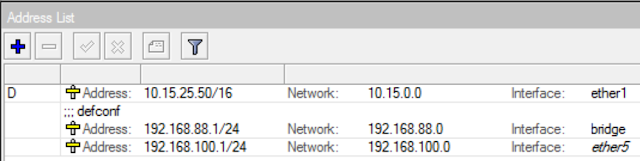MikroTik
In diesen Übungsstunden wurde mit den Routern von MikroTik gearbeitet.
Benutzt wurde das Programm WinBox.
Der erste Ethernet- Port eth1 ist ein Router-Port. Die anderen vier Ports sind normale Switch-Ports.
Um die Konfiguration zurückzusetzen gibt es zwei Möglichkeiten:
- Händisch
- Gerät auschschalten
- Reset-Taste gedrückt halten
- Gerät wieder einschalten, dann piept der Router zweimal und die Reset-Taste kann losgelassen werden
- Im Program
- System -> Reset Configuration
Um eine Verbindung mit WinBox herzustellen muss der Router über einen der Switch-Ports mit dem PC verbunden sein. Als nächstes kann dann über Neighbours -> Refresh -> Mit MAC Adresse verbinden eine Verbindung hergestellt werden.
In der Inteface-List befinden sich alle Interfaces des Gerätes mit Informationen, wie z.B der Typ des Ports.
Wenn ein Interface ausgewählt ist können ein paar Optionen ausgeführt werden (Interface aktivieren/deaktivieren/hinzufügen/löschen).
Wenn man auf ein Inteface klickt kann dieses bearbeitet werden.
Konfiguration
Der Port eth5 soll von master-port zu none geändert werden.
Eth5 ist nun ein Routerport und man kann nun eine IP-Adresse zuweisen.
Dem Port soll die IP-Adresse 192.168.100.1/24 zugewiesen bekommen. Um die IP-Adresse hinzuzufügen muss dies in der Address-List geschehen.
In der Address-List werden alle IP-Adressen, mit zugehöriger Subnetmask und zu welchem Interface die zugeordnet ist, gespeichert.
Um eine IP-Adresse hinzuzufügen muss man auf das + klicken, wo sich dann ein Konfigurationsfenster öffnet. In diesem Fenster kann dann die Adresse, das Netzwerk und das Interface eingegeben werden.
Um nicht immer eine IP-Adresse angeben zu müssen, wurde DHCP verwendet.
DHCP Setup -> Interface -> Address Space: 192.168.100.0/24
Zum Schluss wurde noch mit dem Ping-Befehl getestet.